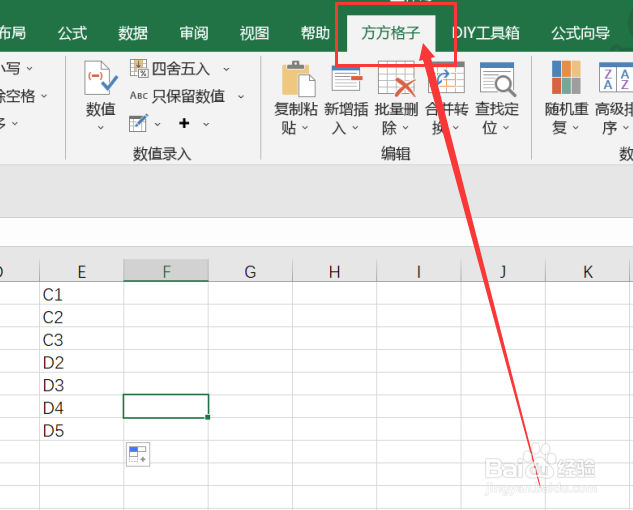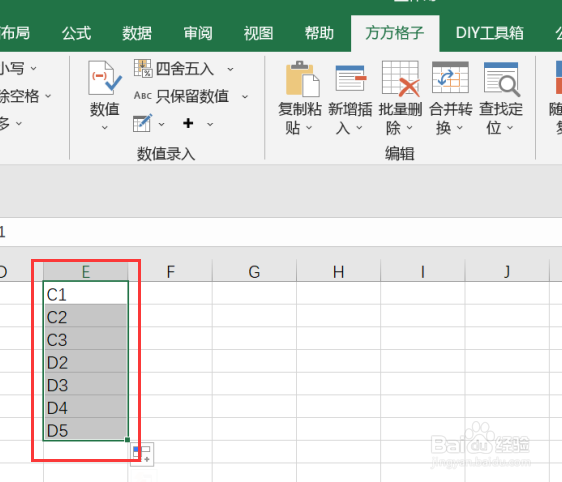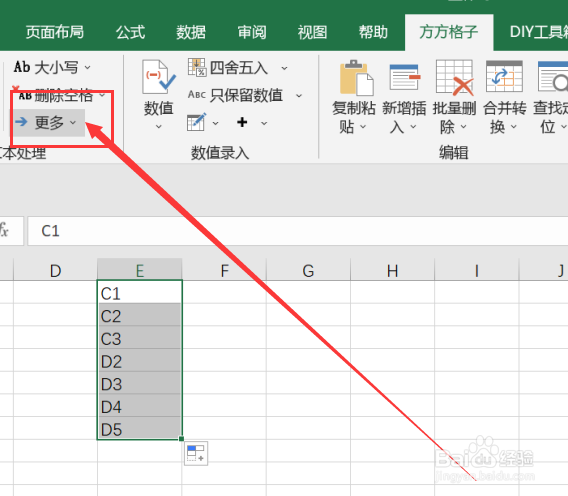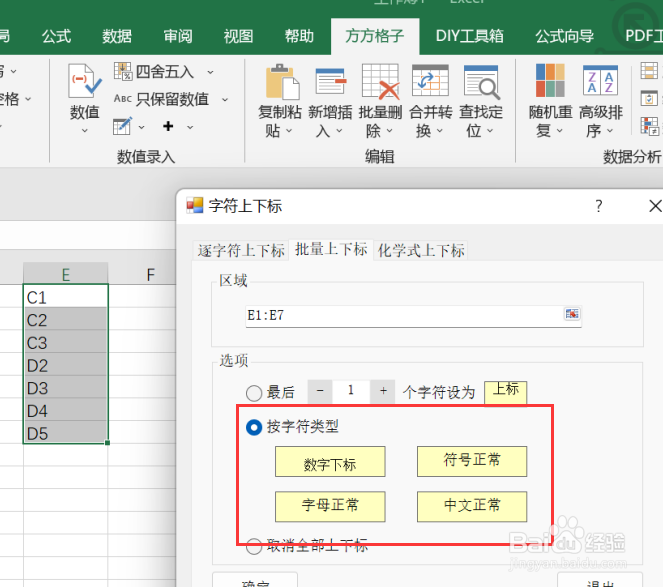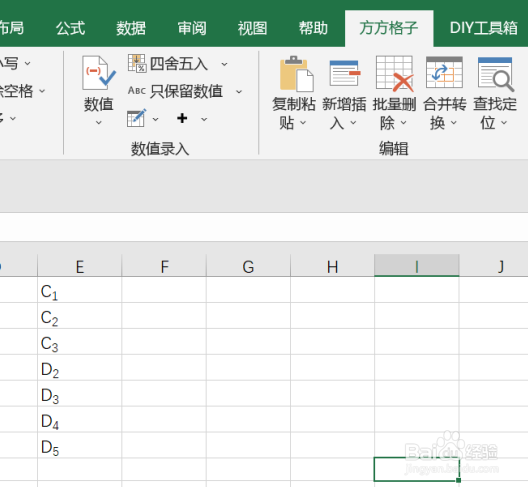1、我们韦蛾拆篮经常会遇到在表格内的单元格中有许多的字符,我们需要将这些字符来进行批量设置上下标,那么我们应该如何操作呢?首先,我们要先打开excel软件,点击软件内的“方方格子”选项卡。
2、点击方方格子选项卡后,我们要根据我们要进行的操作来选择我们要进行处理的部分,例如这里我们选中的是E1:E7。
3、选中我们要进行处理的部分后,在高级文本处理模块中,点击“更多”选项卡,点击后即可进行下一步操作。
4、点击更多选项卡后,就会出现一个下拉菜单,我们要点击下拉菜单中的“字符上下标”选项卡,点击后即可进行下一步操作。
5、点击字符上下标选项卡后,就会出现一个对话框,我们要根据对话框内容来选择我们要进行的操作,例如这里我们选择的是勾选按字符类型,选择数字下标,其余的都为正常。
6、如图所示,点击确定后,就可以获得我们所需要的结果了。